Daugelis šiuolaikinių interneto naršyklių bando padėti sutaupyti šiek tiek laiko ir pastangų. Viena iš sričių, kuriai jie tai daro, yra URL URL užpildymas, jei anksčiau įvedėte jį naršyklės adreso juostoje. Jei įvedėte ir apsilankėte „ishouldnotbehere.com“ praėjusią savaitę, kai pradėsite rašyti tokias raides kaip „ish“ adreso juostoje, naršyklė aptiks, kad įvedėte anksčiau, ir parodo visą adresą kaip parinktį. kad pabandytumėte sutaupyti laiko, įvesdami viską dar kartą.
Tai gali būti gerai ir gerai, tačiau kartais galite nenorėti, kad konkretus adresas būtų saugomas istorijoje, ir tikrai nenorite, kad jis būtų rodomas, kai kažkas pradeda įvesti keletą raidžių į juostą, kad galėtų pamatyti, kur tu buvai! Tai, ką norite padaryti, yra visiškai neištrynus visų automatinių įrašų, tiesiog ištrinkite visus tuos, kurių nenorite palikti.
Kiekviena iš populiariausių interneto naršyklių „Internet Explorer“, „Firefox“, „Opera“ ir „Google Chrome“ turi skirtingus būdus, kaip iš adresų juostos ištrinti atskirus įrašus. Čia parodysime, kaip naudoti kiekvieną naršyklę. Opera
„Opera“ yra nepaprastai lengva ištrinti nepageidaujamą svetainę tiek išskleidžiamajame istorijos lape, tiek automatiškai baigiant rašyti.

Tiesiog įveskite URL dalį ir, kai ji rodoma istorijos išskleidžiamajame meniu, paryškinkite ją ir pele ir spustelėkite „x“ dešinėje eilutės pusėje, kad ištrintumėte, tą patį atlikdami bet kuriuos kitus įrašus. Arba naudokite rodyklių klavišus ir ištrinkite kiekvieną įrašą naudodami „ Shift“ + Del . Dabar pabandykite dar kartą įvesti, ir adresas visiškai nebebus.
Internet Explorer
Nors pradinį įrašą ištrinti iš „Internet Explorer“ adreso juostos išskleidžiamojo laukelio yra gana lengva, jūsų įvesto automatinio adreso negalima pašalinti iš naršyklės, jei neištrinsite VISOS svetainės istorijos.
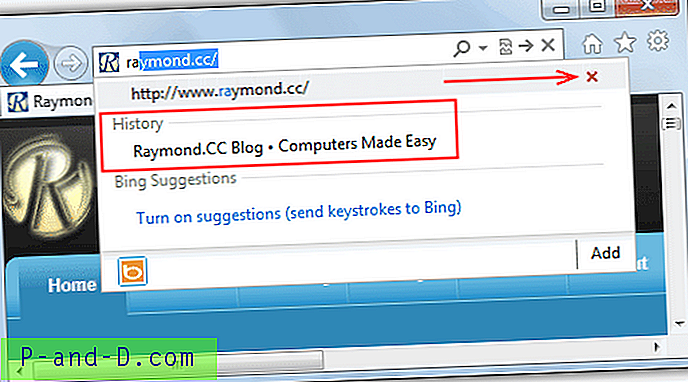
Norėdami ištrinti pagrindinį įrašą iš išskleidžiamojo meniu, tiesiog pradėkite rašyti adresą ir, kai jis pasirodys, pažymėkite jį ir spustelėkite raudoną x dešinėje. Šis URL bus pašalintas, jei spustelėsite ankstesnių įvestų adresų išskleidžiamąjį meniu. Bet jei pažiūrėsite į aukščiau esantį paveikslėlį, pamatysite, kad jei vėl pradėsite rašyti adresą į juostą, vis tiek bus kitas automatinis užbaigimas, esantis skyriuje „Istorija“. Nors jis turi raudoną x ištrynimo mygtuką, jis neveikia ir vėl grįžta kitą kartą įvedant tekstą.
Norint atsikratyti automatinio „History“ įrašo, reikia naudoti mažą trečiosios šalies paslaugų programą, vadinamą „IEHistoryView“ iš „Nirsoft“. Atsisiųskite, ištraukite ZIP kodą ir paleiskite nešiojamąjį įrankį.
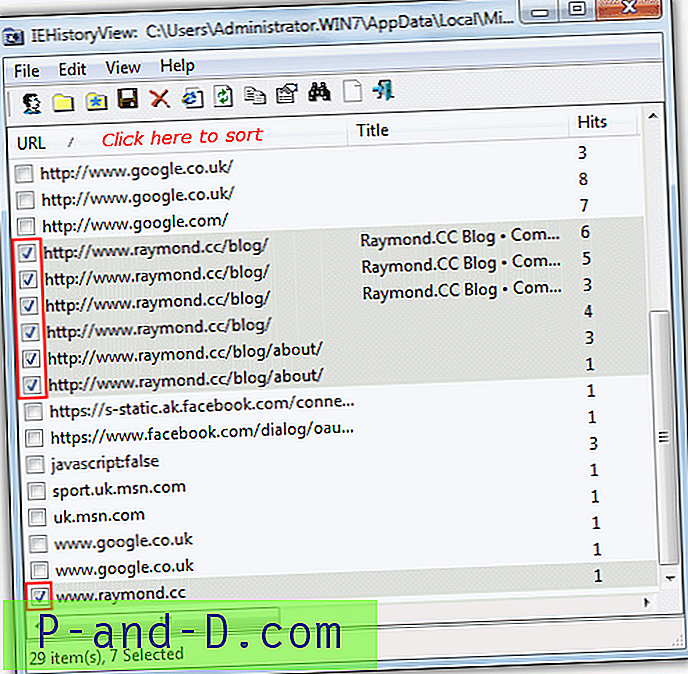
Spustelėkite URL stulpelio antraštę, kad rūšiuotumėte įrašus, tada turėsite pažymėti varnelę prie kiekvieno adreso, kurį norite ištrinti iš istorijos, įrašo. Norėdami ieškoti, jei turite daug istorijos elementų, naudokite žiūrono piktogramą įrankių juostoje. Pasirinkę VISUS nagrinėjamo URL adreso egzempliorius, paspauskite Del arba spustelėkite raudonojo kryžiaus piktogramą, kad juos pašalintumėte. Dabar eikite į IE ir įveskite dalį adreso ir dabar neturėtumėte gauti jo istorijos įrašo.
Kitame puslapyje parodysime, kaip ištrinti atskirus istorijos URL iš „Firefox“ ir „Chrome“ žiniatinklio naršyklių.
1 2Toliau › Peržiūrėti visus




